Windows10にアップグレードするのに最も注意したいこと
来週、無償のWindows10アップグレードが終了します。

今使っているパソコンのOSをそのまま使う事もWindows10にアップグレードする事も、人それぞれ(会社それぞれ)だと思います。 なので、どっちがどうとは言いませんが、ひとつ気になる事があります。 既存パソコンをWindows10にアップグレードする場合、インターネット回線を使ってWindows10そのものをダウンロードする事になります。 Windows10そのものは、64ビットで3.5GB、32ビットでも2.5GBあります。 アップグレードする前にはこれだけのデータをまずはパソコン内にダウンロードしなければなりません。 例えば自宅でひとり、光ファイバー回線でダウンロードするのなら何も問題ありませんが、100人の会社では3,500GBのデータをダウンロードするようになります。 まあ、それでも光回線だとそれなりに問題は起きません。 けれど、ADSL回線を使っている会社さんでは、Windows10がWindowsUpdateで勝手にダウンロードされてた期間はネットの調子が悪く(遅く)感じただろうなぁと思っています。 そのWindows10、10より標準装備されたOneDriveの仕様が変わったとの事でアップグレード後、ネット回線を大量消費するとの事です。 変わった仕様とは、簡単に言うと回線を大量消費する同期作業をこれまでの通信を節約する方法から節約しない方法に変わったらしいです。 これにより、OneDriveをこれまで使ってきたユーザーさんはアップグレード後OneDriveに通信を大量に消費される事になるので注意が必要です。 それにWindows10から強化された検索も要注意だと私的には睨んでいます。 Windows版Siriである「Cortana」のインデックスをパソコンに読み込むのに大量の通信を消費するのではないかと疑心暗鬼です。 まあ、それでも光回線でネットを使用しているユーザーさんは問題ないでしょう。 LTEでネットをつないでいるユーザーさんも使用データ量は今後増加を辿りますが、問題はないと思います。 問題は、ADSL回線にルーター入れて複数台のパソコンでインターネット接続をされているという小規模の事務所さんたちですね。 パソコンのスペックだけじゃなくてインターネット回線は何を使っているか?検討後、対応されるべきです。
Office 2016 - Wordでビジネス文書を書く際の注意点とテクニック(4)
5、文書を美しく見せる要はレイアウト 相手に見てもらうことを目的とした文書では、レイアウトの美しさにこだわりたいものです。特に、書き出し位置をきちんと揃えることは、レイアウトの基本です。Wordには、レイアウト用のさまざまな機能が用意されているので、活用しましょう。 例えば、行頭を右にずらすには、「ホーム」タブにある「インデントを増やす」ボタンを使います。1回クリックするごとに、1文字分ずつ字下げできます。複数の行を選択して、まとめて字下げすることもできます。その隣にある「インデントを減らす」ボタンをクリックすれば、1文字分ずつ字下げを解除できます。 Wordに不慣れだと、「スペース」キーを押して字下げしがちですが、そのやり方は御法度です。1行ずつ手作業でスペースを入れていくのは面倒ですし、「字下げの幅を5文字から3文字に変更したい」といった時にも修正の手間がかかります。「インデント」を利用して、こうした手間を省きましょう。 複数の行を選択して「インデントを増やす」ボタンを数回押すと、押した回数分だけ字下げできます
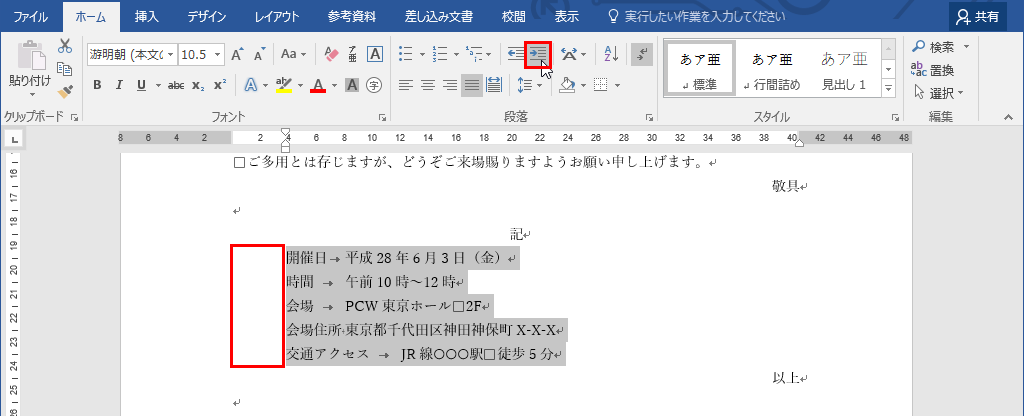
各行の項目と項目の間に空白を入れたいときは、「Tab」キーを使います。挿入される空白の大きさは1項目目の文字数によってマチマチになりますが、この時点では気にしなくても大丈夫。なお、「ホーム」タブにある「編集記号の表示/非表示」ボタンをオンにしておくと、タブを入れた位置に「→」記号が表示され、タブが入っていることが一目で分かるようになります。この「→」記号は、改行マークと同じ編集記号なので、印刷はされません。 1項目目の後ろで「Tab」キーを押すと、空白が入ります。このとき、「ホーム」タブの「編集記号の表示/非表示」ボタンがオンになっていると、「スペース」キーで入れた全角の空白は「□」、半角の空白は「・」、「Tab」キーで入れた空白は「→」という具合に編集記号が表示され、空白の種類を区別できます
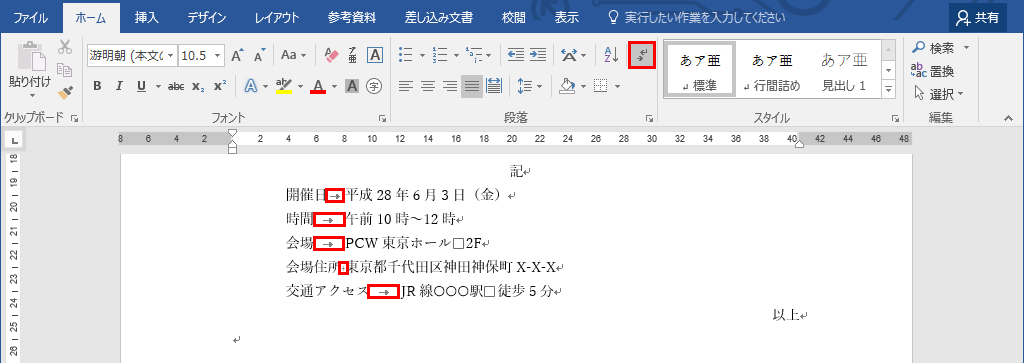
単にタブを入れただけでは、空白の大きさもマチマチだし、2項目目の位置もバラバラで、見た目は最悪です。しかし、タブが本領を発揮するのは、ここからです。ルーラー(画面の上にある目盛りのこと)をクリックすると、クリックした位置に「L」マークが表示され、その位置に2項目目の先頭が揃います。「L」マークをルーラー上で左右にドラッグすれば、書き出し位置を修正することも可能です。「スペース」キーで空白を入れるより、断然便利ですね。 ルーラー上をクリックすると、ルーラーに「L」マークが表示され、2項目目の書き出し位置が揃います。ルーラーが表示されていない場合は、「表示」タブの「ルーラー」にチェックを付けると表示できます
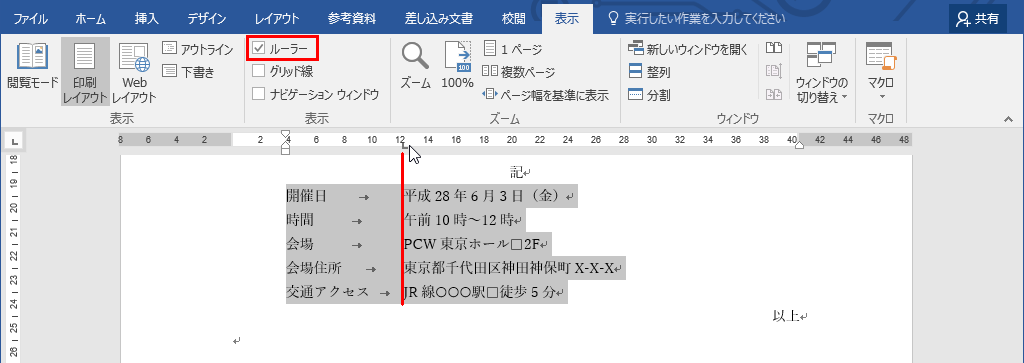
文字が詰まりすぎて読みにくいと感じるときは、「ホーム」タブにある「行間」ボタンを使用して、「行間」を広げましょう。この時、まちがっても「Enter」キーで改行して行間を広げてはいけません。後から数文字追加することになった場合、すべての行で数文字分をずらしていく羽目になります。必ず「ホーム」タブにある「行間」ボタンを使いましょう。 設定対象の段落を選択して、「ホーム」タブの「行間」ボタンの一覧からサイズを選ぶと、行間が変わります。「行間」の初期値は「1.0」です
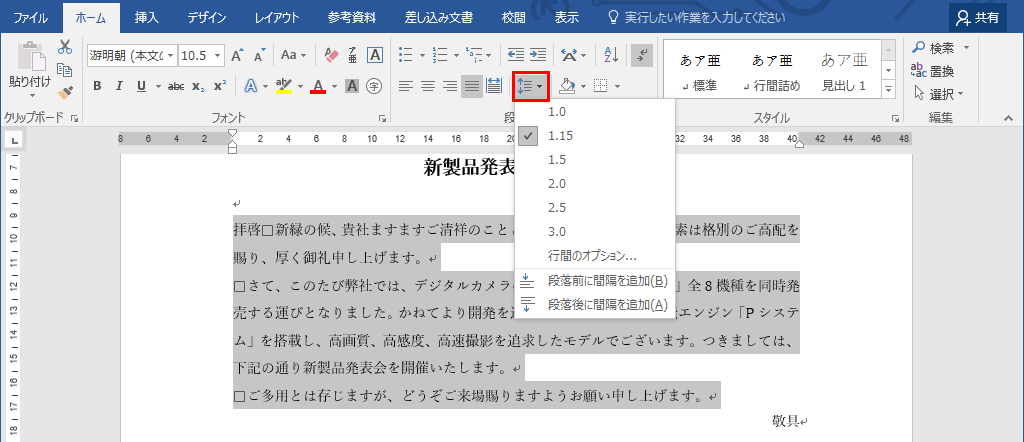
ちなみに、切りのよい位置でページを切り替えるときも、改行による調整は禁物です。1ページ目の行に削除があった場合に、2ページ目の先頭行が1ページ目にずれてしまうからです。1ページの末尾で「Ctrl」キーを押しながら「Enter」キーを押すと、「改ページ」が挿入され、2ページ目の先頭にカーソルを移動できます。 今回見てきた通り、Wordにはビジネス文書の作成に役立つさまざまな機能が搭載されています。ビジネス文書の一般的なルールを踏まえ、Wordの力を借りながら、整った文書を作成しましょう。
Microsoft、Windows 10 Anniversary Updateを8月2日より提供開始

米Microsoftは29日(現地時間)、Windows 10向けの無償大型アップデート「Anniversary Update」を8月2日より提供開始すると発表した。
Windows 10の公開からちょうど1年となるタイミングでの大型アップデート。機能面では、「Windows Ink」が追加されペンによる手書きが強化。また、Cortanaは情報の保存や呼び出し方法が拡張され、デバイス間の同期をサポート。Edgeは省電力性を高め、生体認証やストア経由での機能拡張に対応。そのほか、セキュリティの強化など幅広い改善が盛り込まれている。
OSのアクティベーション関連も改善されており、ライセンス情報がMicrosoftアカウントと紐付けられ、PCのハードウェア構成を変更しても容易に再認証できるようになる。
Xbox Oneとの連携も強化され、Xbox Play Anywhereにより、ゲームを一度購入すると、Windows 10 PCとXbox Oneのどちらでもプレイでき、ゲームの進捗や実績も共有できる。
(Excel / エクセル)拡張子、xlsとxlsx
お客さんからエクセルでこんなメッセージが表示されるけど何?といわれ調べました。
メッセージは「開こうとしているファイル"なにやらかんやら.xls"の形式は、ファイル拡張子が示す形式と異なります。このファイルを開く前にファイルが破損していないこと、信頼できる発行先からのファイルであることを確認してください。ファイルを今すぐ開くますか?」というもの。
調べてみると、とどのつまりOffice2007以前のエクセルで作られた拡張子(.xls)ファイルをOffice2007以降で使い続けるとこのエラーが表示されるみたいだ。
なので、このようなメッセージが表示したら、別名保存で.xlsから.xlsx形式で保存してあげれば問題は解決するんだろうと思います。
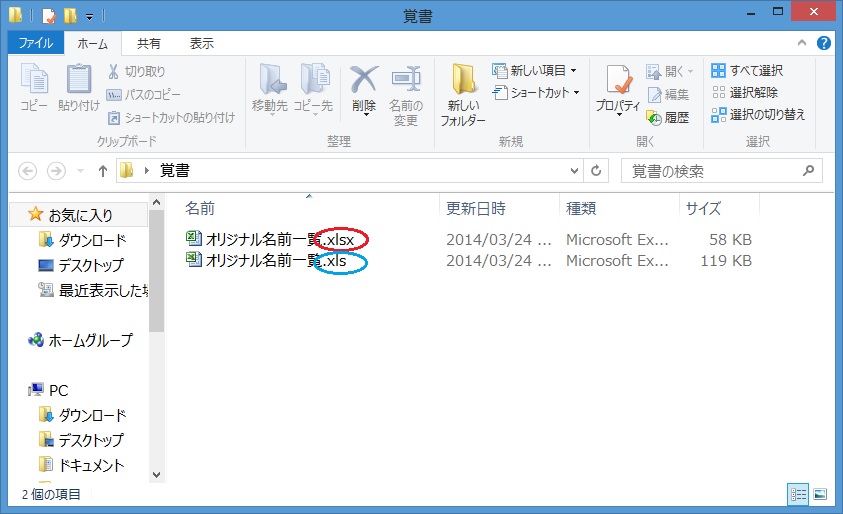
ただ、エクセルのデータって厄介だなぁって思うのは、例えば今回の例のように、旧形式のエクセルデータを新しい形式のエクセルデータに変換したとしてもまた、次の機会で旧形式のエクセルデータが送られてきたりする事ですね。
つまり、エクセルデータって流通するデータとしても大いに活用されているから今回たまたま自分がそのエクセルデータの不具合に気付いてデータ形式を変更しても、次回、同様にエラーになってしまうエクセルデータが流れてくる可能性はかなり高い。
(その事をちゃんと伝えてもだ。)
フリーソフトとかで、xlsデータを一括もxlsxに変換するソフトってたぶんあるんだろうと思う。
こういうソフトを使うのもいいんだろうけど、できればそれなりの時間を作って、旧エクセルデータを新エクセルデータに移行する事を目的に再度エクセルデータを見直すのものちのちを考えるとナイスアイディアからもしれません。
Windows 10のエディションについて
本記事で紹介した機能は、Proの上位エディションであるWindows 10 EnterpriseおよびWindows 10 Educationのエディションでのみ利用することができる。これらのエディションはボリュームライセンスでのみ提供され、各バージョンのWindowsのPro/Professionalエディションからアップグレードすることで利用可能となる点に注意したい。
Windows 10のエディションの比較については、こちらのサイトに詳細が記載されている。Enterprise/Education エディションにはセキュリティ機能以外にもさまざまな組織で活用できる機能が搭載されているので参考にしてほしい。
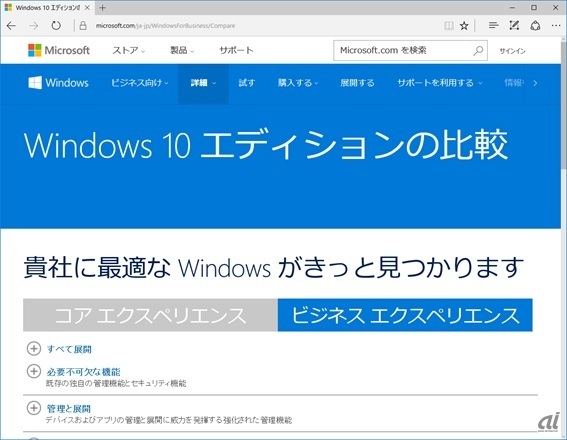
なお、Windows 8までは、Enterprise Editionの導入にはOSの再インストールが伴ったが、Windows 10からはWindows 10 Pro(Enterprise / Education)、Windows 10 Home(Education)よりプロダクトキーの入力のみでアップグレードできるようなっている。

